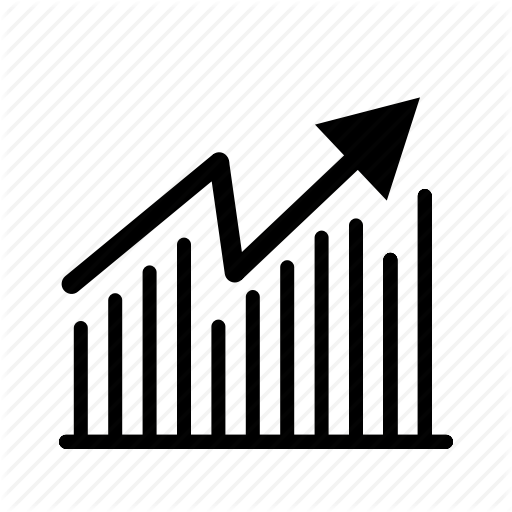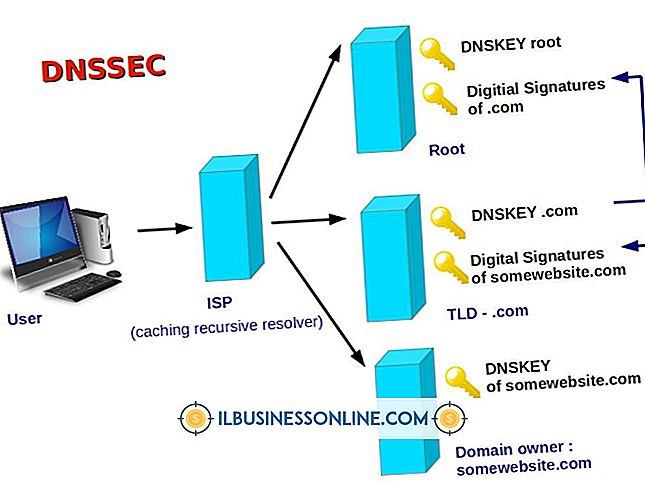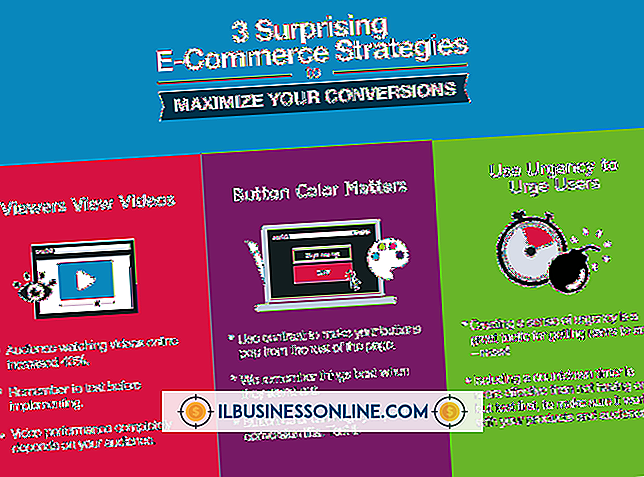Cómo cambiar la página de inicio predeterminada para todos los usuarios

Internet es un arma de doble filo para muchas empresas. Permite a los trabajadores encontrar información en segundos, pero los empleados pueden terminar abusando de sus permisos en línea. Los administradores deben implementar políticas específicas que limiten el acceso web para los trabajadores, incluido uno que establece la página de inicio predeterminada para todos los usuarios de computadoras. Para cambiar la página de inicio predeterminada en Internet Explorer, use el Editor de políticas de grupo local; para cambiar la página de inicio predeterminada en Mozilla Firefox, cree los archivos de configuración apropiados.
explorador de Internet
1.
Haga clic en "Inicio" y escriba "gpedit.msc" en el cuadro de búsqueda. Presione "Entrar" para ejecutar el Editor de políticas de grupo local.
2.
Seleccione "Configuración de usuario", "Plantillas administrativas", "Componentes de Windows" y luego "Internet Explorer" en el panel izquierdo.
3.
Haga clic con el botón derecho en "Desactivar el cambio de la configuración de la página de inicio" en el panel derecho y luego haga clic en "Editar". Haga clic en "Habilitado".
4.
Introduzca la dirección del sitio web en el campo "Página de inicio". Haga clic en "Aceptar" para establecer la página de inicio predeterminada en Internet Explorer.
Mozilla Firefox
1.
Haga clic en "Inicio" y escriba "bloc de notas" en el cuadro de búsqueda. Seleccione "notepad.exe" de los resultados de búsqueda.
2.
Copia y pega el siguiente texto en el Bloc de notas:
[XRE] EnableProfileMigrator = falso
Guarde el archivo en su escritorio con el nombre "override.ini". Esto deshabilitará el asistente de migración.
3.
Haga clic en "Archivo" y luego haga clic en "Nuevo". Copia y pega el siguiente texto:
pref ("general.config.obscure_value", 0); pref ("general.config.filename", "mozilla.cfg");
Guarde el archivo en el escritorio como "local-settings.js" para bloquear el archivo de configuración.
4.
Cree un nuevo archivo, luego copie y pegue el siguiente texto:
// configura la página de inicio predeterminada de Firefox pref ("browser.startup.homepage", "//");
Reemplace "" con la URL de la página de inicio de destino. Guarde el archivo como "mozilla.cfg".
5.
Haga clic derecho en "Inicio" y haga clic en "Abrir el Explorador de Windows". Vaya a "C: \ Archivos de programa \ Mozilla Firefox".
6.
Ve al escritorio. Mantenga presionada la tecla "Ctrl" y seleccione los archivos "override.ini" y "mozilla.cfg". Arrastre los archivos sobre el icono del Explorador de Windows en la barra de tareas para volver a abrir la ventana. Coloque ambos archivos en la carpeta de Mozilla Firefox.
7.
Vaya a "C: \ Archivos de programa \ Mozilla Firefox \ defaults \ pref". Vaya al escritorio, seleccione "local-settings.js" y arrastre y suelte el archivo en la carpeta "pref" siguiendo las mismas instrucciones que en el paso anterior. Esto establecerá la página de inicio predeterminada para todos los usuarios.
Propina
- Al guardar archivos en el Bloc de notas, seleccione "Todos los archivos (*. *)" En el menú desplegable para que el documento no se guarde como un archivo TXT.